联通机顶盒与光猫连接步骤是什么?
- 电脑技巧
- 2025-04-24 10:23:02
- 25
随着网络技术的飞速发展,越来越多的家庭开始选择使用联通机顶盒来丰富家庭娱乐生活。而为了确保联通机顶盒能够正常运行,用户需要正确地将其与光猫进行连接。本文将详细指导您完成联通机顶盒与光猫连接的步骤,确保您可以顺利享受到高质量的网络电视体验。
一、准备工作
在开始连接之前,请确保您已经准备好以下物品:
1.联通机顶盒
2.光猫(由您的网络服务提供商提供)
3.一根以太网线(网线)
4.电视机

二、连接步骤
步骤1:检查光猫和机顶盒
确保光猫已经启动并连接到互联网。通常情况下,光猫上的"Internet"指示灯应该是亮起的,表示网络连接正常。接下来,启动联通机顶盒,并确保其电源已接通。
步骤2:连接机顶盒与电视
将机顶盒通过HDMI线与电视机连接。如果您的电视机支持HDMIARC功能,连接后可以享受到更好的音质体验。连接后,打开电视,切换到对应的HDMI信号源输入。
步骤3:连接机顶盒与光猫
使用网线将机顶盒背面的以太网接口与光猫的LAN口连接。通常情况下,光猫会有多个LAN口供不同设备使用,您只需选择一个未使用的LAN口即可。
步骤4:设置机顶盒
打开电视机,切换至HDMI信号源后,机顶盒通常会自动启动。若未自动启动,可手动打开机顶盒。随后,根据机顶盒的启动向导设置网络连接。如果机顶盒支持无线连接,也可以选择连接至家庭Wi-Fi网络,但这可能需要额外的无线适配器。
步骤5:配置网络
若机顶盒需要手动配置网络,需要设定静态IP地址。请参考机顶盒说明书,输入光猫提供的IP地址段进行配置。通常,网络设置包括IP地址、子网掩码、默认网关和DNS服务器地址。
步骤6:安装应用或设置账号
根据提示安装必要的应用或者登录您的联通账号,确保机顶盒能够访问流媒体服务和其他网络功能。
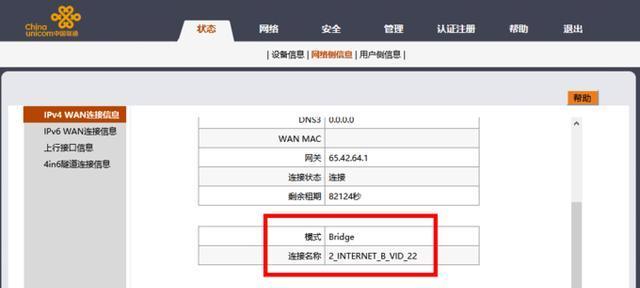
三、检查与测试
连接完毕后,测试机顶盒是否能够正常工作。可以尝试播放几个视频,以检查图像和声音是否正常。如果遇到问题,请检查所有的连接是否稳固,并参照光猫和机顶盒的用户手册进行故障排除。
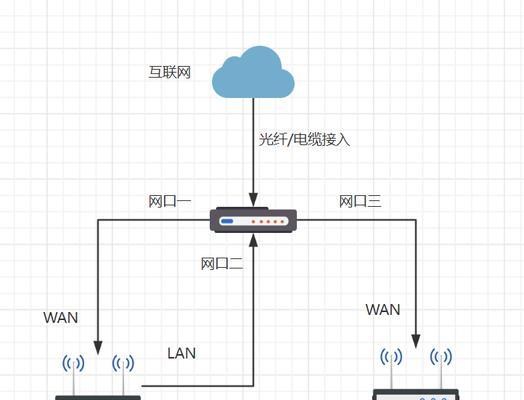
四、故障排除
常见问题及解决办法如下:
网络指示灯未亮:检查网线连接是否牢固,或者尝试更换一条网线。
无法连接至互联网:确认光猫运行正常,并重启所有设备。
图像不清晰或声音断断续续:检查HDMI线质量,或者在机顶盒设置中调整分辨率和声音设置。
五、结语
通过以上步骤,您应该能够顺利地将联通机顶盒与光猫连接,并开始享受丰富的网络电视节目。若您在连接过程中遇到任何问题,不妨回顾本文内容,或者咨询专业人士获取帮助。现在,您就可以舒适地坐在沙发上,通过您的机顶盒享受精彩的数字生活了。
版权声明:本文内容由互联网用户自发贡献,该文观点仅代表作者本人。本站仅提供信息存储空间服务,不拥有所有权,不承担相关法律责任。如发现本站有涉嫌抄袭侵权/违法违规的内容, 请发送邮件至 3561739510@qq.com 举报,一经查实,本站将立刻删除。!
本文链接:https://www.xieher.com/article-10130-1.html
